開會神器!讓AI幫你輕鬆搞定會議紀錄!
語音轉文字紀錄、逐字稿一鍵修正、多人語音辨識、會議重點摘要
最強的AI會議助理!
LINE整合應用,無需另外下載APP或購買硬體設備!


企業會議
資訊量大、紀錄格式不一
缺少決策理由&行動細節
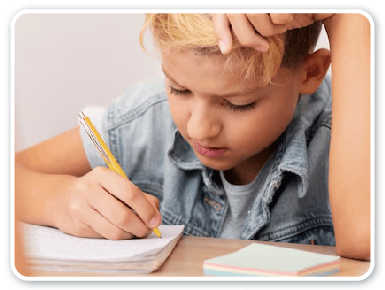
學習筆記
台上拼命講、台下抄筆記
資訊片段、缺乏系統整理
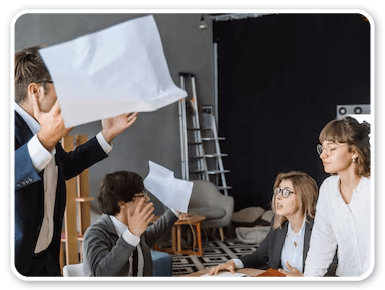
調解糾紛
僅記錄結論,忽略導致爭議過程
無完整記錄雙方證據
您是否也曾在開會時因思緒繁雜或短暫分心而錯過了重要訊息?即使有錄音,但在長達半小時以上的「多人會議」內容裡尋找關鍵資訊,往往耗時又費力
會議後,更需要花費時間整理會議記錄及重點摘要,特別是當涉及多位發言者時,記錄的複雜性與難度更是加倍繁瑣!
企業在會議紀錄上的痛點

時間成本
傳統手動紀錄或後續整理會議內容
需要花費大量時間,無法即時提供決策
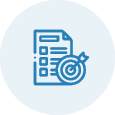
準確性不足
人工紀錄容易出現錯誤或遺漏
導致關鍵訊息無法準確傳達
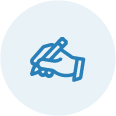
紀錄過程繁瑣
在多位與會者的情況,紀錄過程更加繁瑣
不易精準紀錄不同發言者的觀點與意見
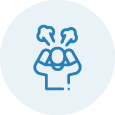
重點摘要困難
會議中討論的內容繁多
人工整理出精準會議摘要,需要投入大量精力
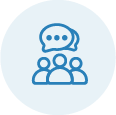
發言者難以區分
單人語音辨識技術難以準確分辨不同聲音來源
造成部分資訊遺漏或誤記
難以快速提取和整理出有效的會議摘要
您可能會想,如果能有一個工具,能在會議討論後,自動生成精準的會議記錄、重點摘要,該有多好?
「Qmeeting會議摘錄大師_ AI開會神器」,就是為了解決這些困擾而生!
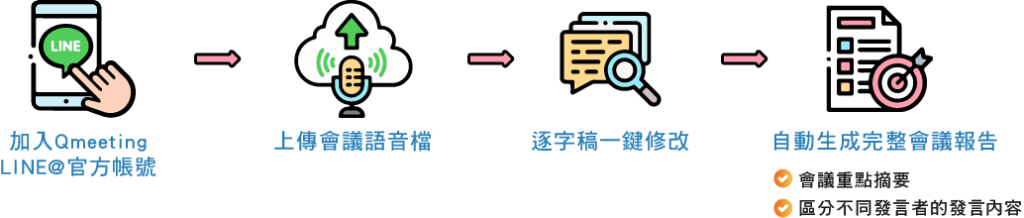
無需下載APP或購買任何硬體設備, Qmeeting直接整合在LINE中,加入Qmeeting官方LINE便可全面使用Qmeeting的AI會議紀錄服務!
Qmeeting不僅能夠準確記錄單人語音,更擅長於處理多人會議的語音辨識,在複雜的多人會議中,傳統的單人語音辨識往往無法應對多位發言者的同時參與。
Qmeeting透過先進的AI技術,系統能自動區分不同發言者,並標註每個人的發言內容,確保每個觀點都能清晰呈現
Qmeeting具備逐字稿修正功能,在生成最終報告之前,都能先進行內容確認和修正,對於需要討論、協作和決策的多方會議尤為重要,讓會議結果更準確、更有價值!
Qmeeting會議摘錄大師_ AI開會神器,解決傳統會議紀錄痛點,
專為提升企業會議效率而設計,具備以下優勢:

LINE官方帳號整合服務
Qmeeting直接整合在LINE官方帳號,無需下載APP或購買軟硬體設備,加入Qmeeting官方LINE便可全面使用Qmeeting的AI會議紀錄服務,隨時隨地上傳語音檔案,快速生成會議報告。


支援各類裝置錄音檔
跨平台使用,支援各類裝置錄音檔,不需購買軟硬體設備,使用裝置內建的錄音軟體就能使用,無論使用手機、平板、電腦、錄音筆…等,直接轉傳語音檔到Qmeeting官方LINE,快速生成會議紀錄!


逐字稿一鍵修正
具備逐字稿修正功能,批次修改錯字,在生成最終會議報告之前,都能先進行內容確認和修正,確保會議紀錄的準確性,避免因錯誤記錄而可能導致的決策失誤。


多人語音辨識
單人語音辨識通常專注於記錄單一發言者的語音內容,因為只有一個聲源,系統能夠精準地紀錄,但當單人語音辨識技術應用於多人會議時,由於多個聲源同時存在,單人語音辨識系統難以正確區分不同發言者的聲音,容易導致紀錄中出現混淆或錯誤。
Qmeeting多人語音辨識 透過高精準的AI語音辨識技術,可準確區分不同發言者,即使在多位發言者同時參與的情況下,也能精準分辨每個人的發言,確保每個人的觀點都能被清楚記錄。
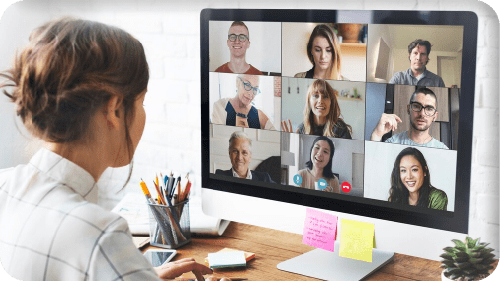

會議重點摘要生成
提供完整的會議紀錄逐字稿,產生會議紀錄的關鍵內容,生成精煉的會議摘要,讓決策者能夠快速掌握會議的核心資訊。


多情境會議使用
Qmeeting涵蓋多種會議情境使用,提供會議摘要和講者發言要點彙整、知識要點與相關疑問報告,還能生成行動方案與時間表,幫助企業追蹤會議決策的執行狀況,並提供風險評估與資源配置的詳細報告,以便企業應對潛在挑戰和資源分配。
對於小型2~3人的會議,提供TO-DO LIST功能,讓您輕鬆管理每一項待辦事項,確保所有關鍵任務不被遺漏。核心議題探討功能則幫助企業深入分析和討論會議中的主要議題。

應用場景
「Qmeeting會議摘錄大師_ AI開會神器」不僅能解決企業在會議紀錄上的痛點,大幅提升會議效率
無論是在企業內部會議、客戶洽談、法律會議、醫療會議、商務報告、學習筆記、學術講座或研討會、新聞採訪轉重點報導、市場調查或用戶訪談
或其他重要場合, Qmeeting都能成為紀錄的最強幫手!

Qmeeting_使用教學

STEP.1:加入官方LINE@
首次使用請洽LINE客服
或撥打02-2955-9055
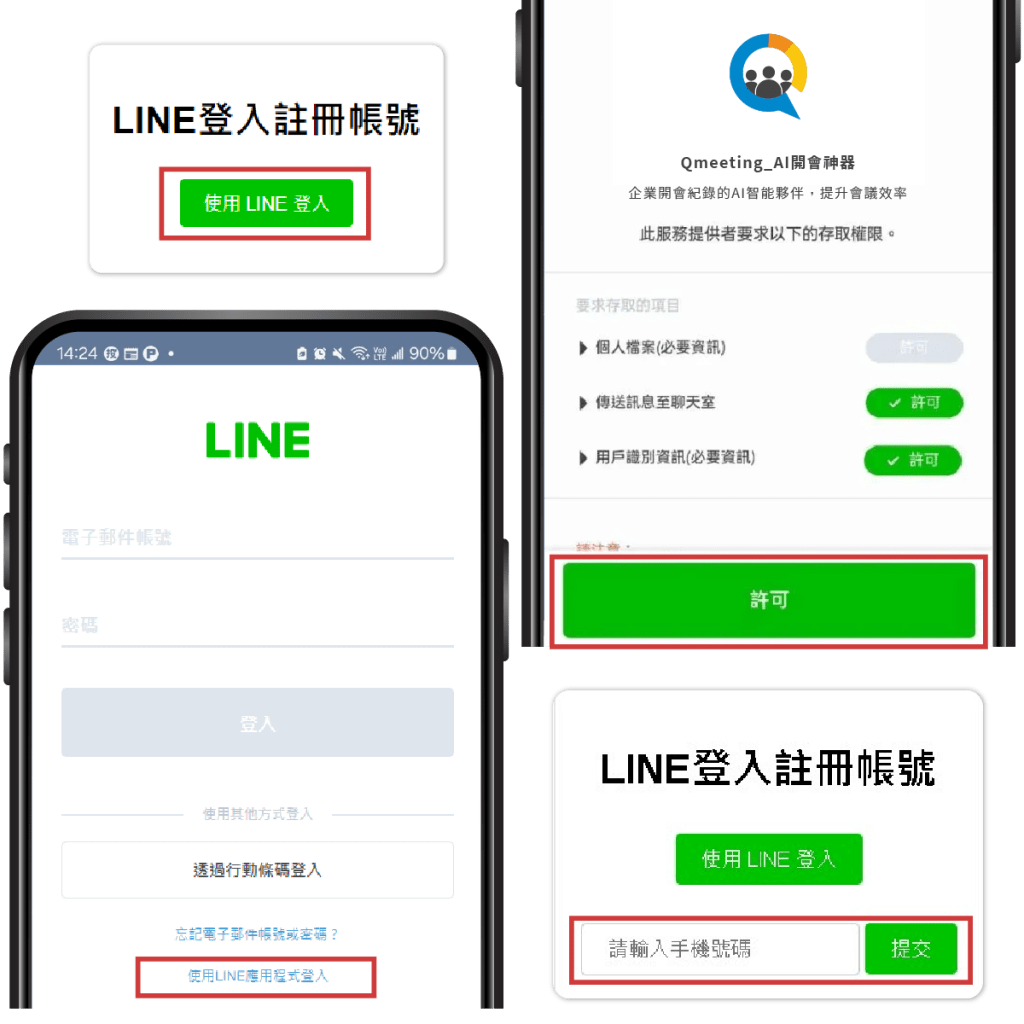
STEP.2-1:允許LINE存取權限
點選下方選單按鈕後
依序點選綠色「使用LINE登入」按鈕
→下方藍字「使用LINE登入」→「許可」→「輸入手機號碼」
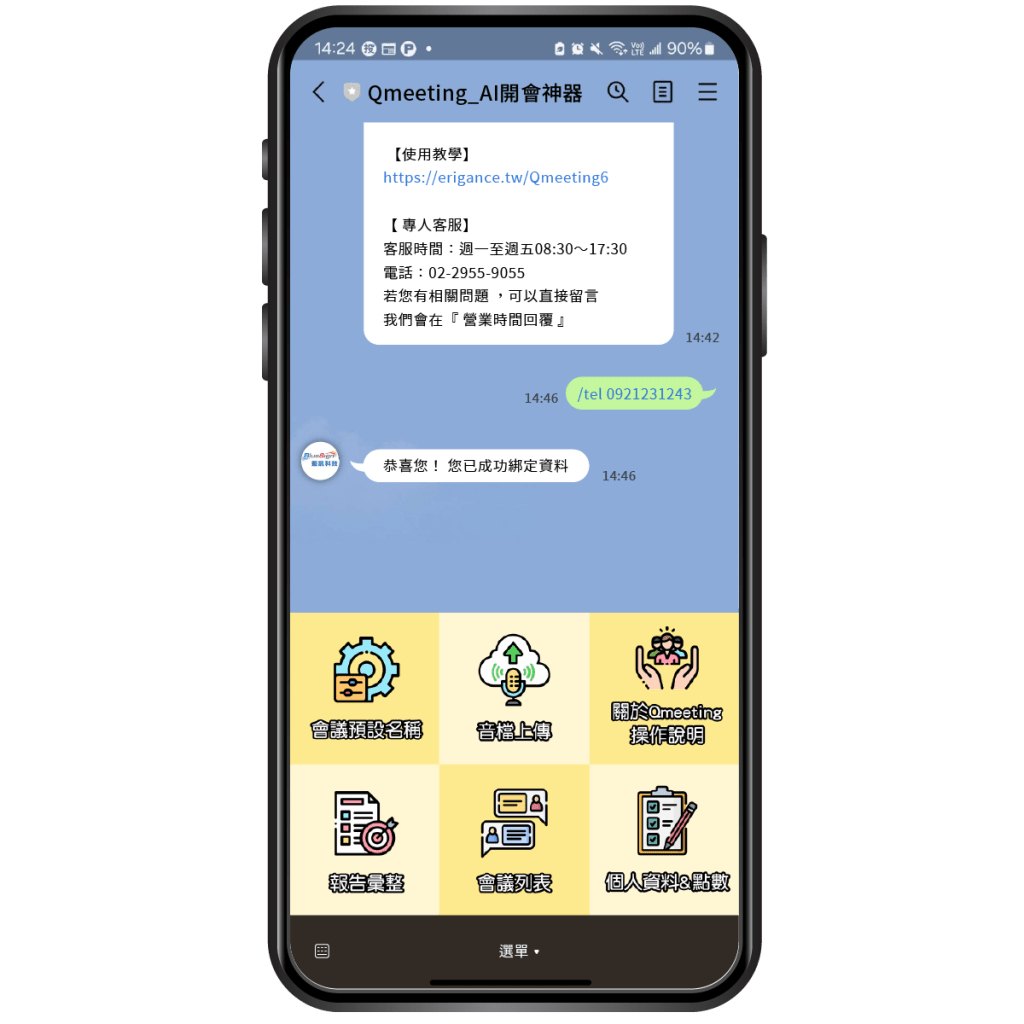
STEP.2-2:註冊綁定手機號碼
請於Qmeeting官方LINE輸入
/tel 09xxxxxxxx (填寫手機號碼)
進行綁定操作
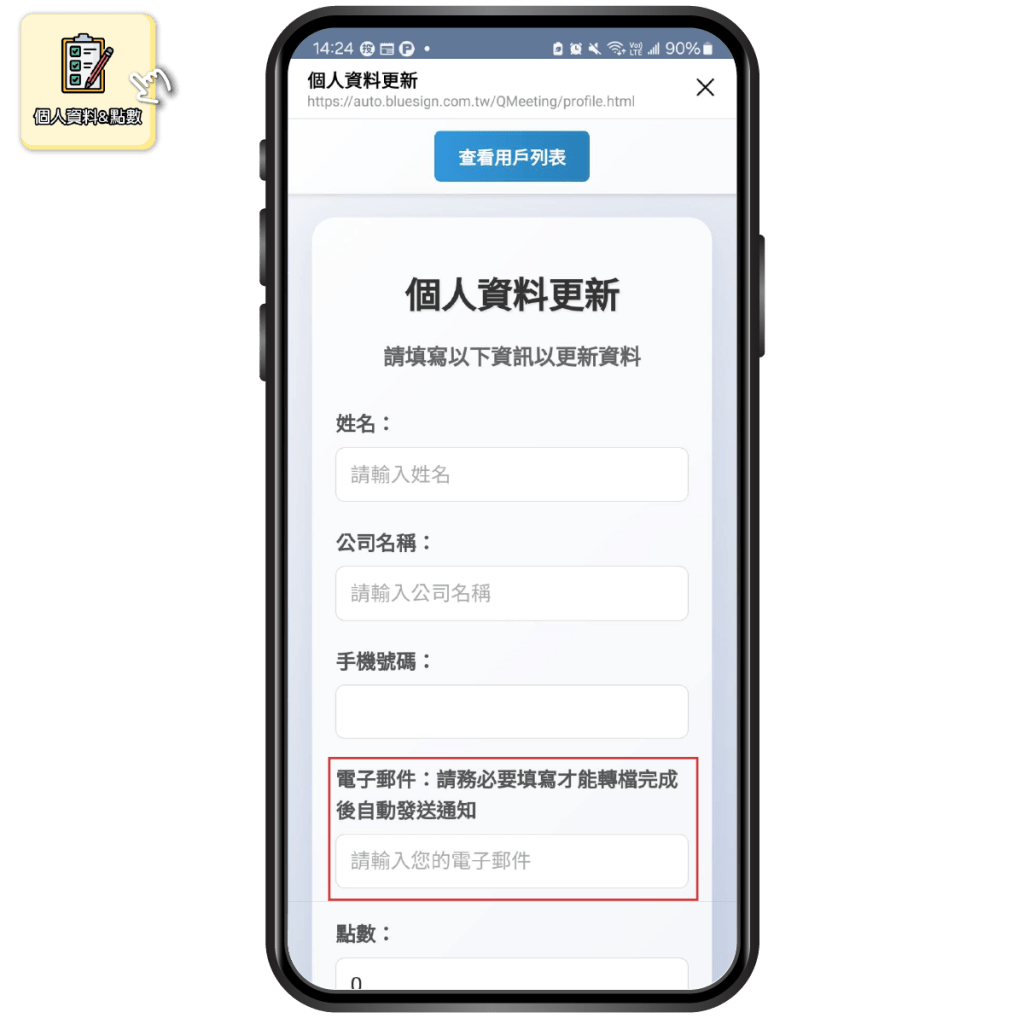
STEP.2-3:個人資料綁定
請至「個人資料&點數」填寫基本資料
請務必填寫電子郵件,才能收到會議報告連結發送通知
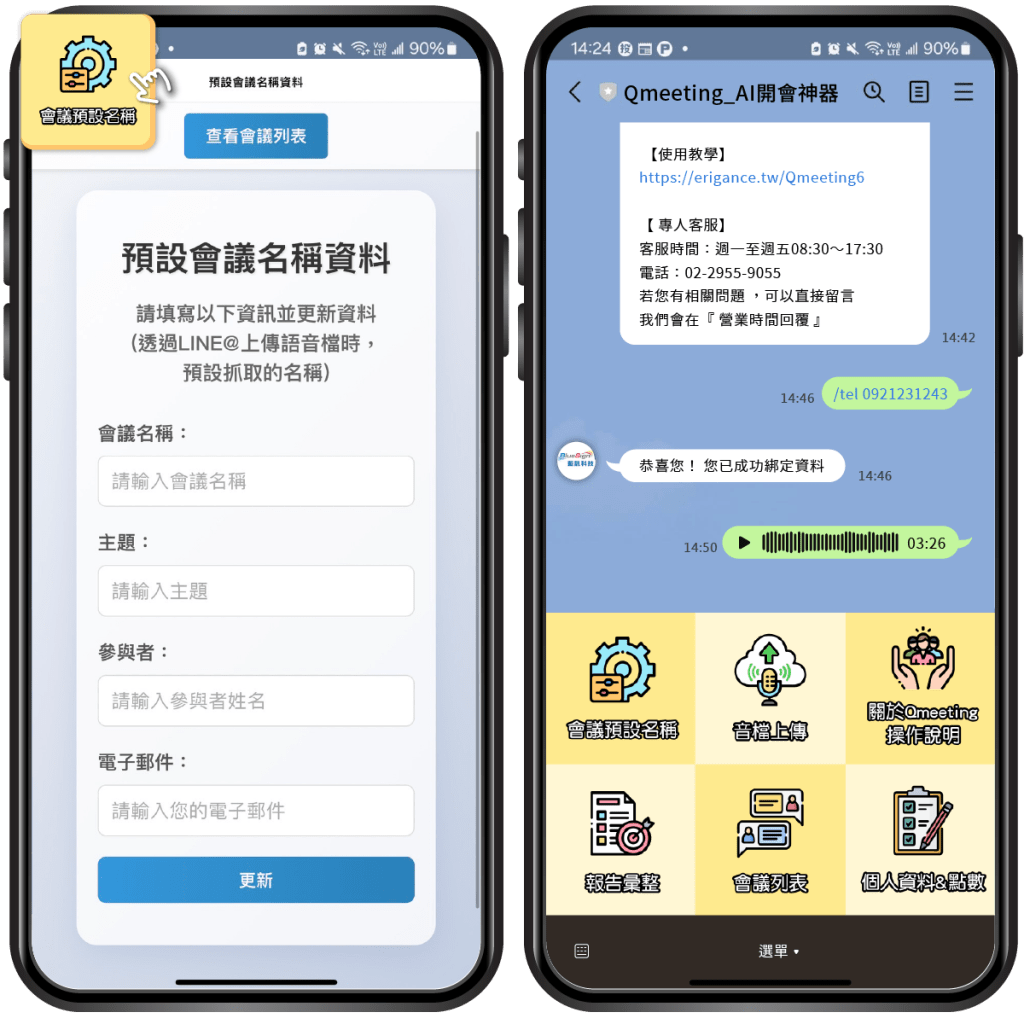
STEP.3-1:音檔上傳(LINE)
LINE點選「會議預設名稱」按鈕
輸入會議各項資訊後,直接將會議語音檔上傳至LINE
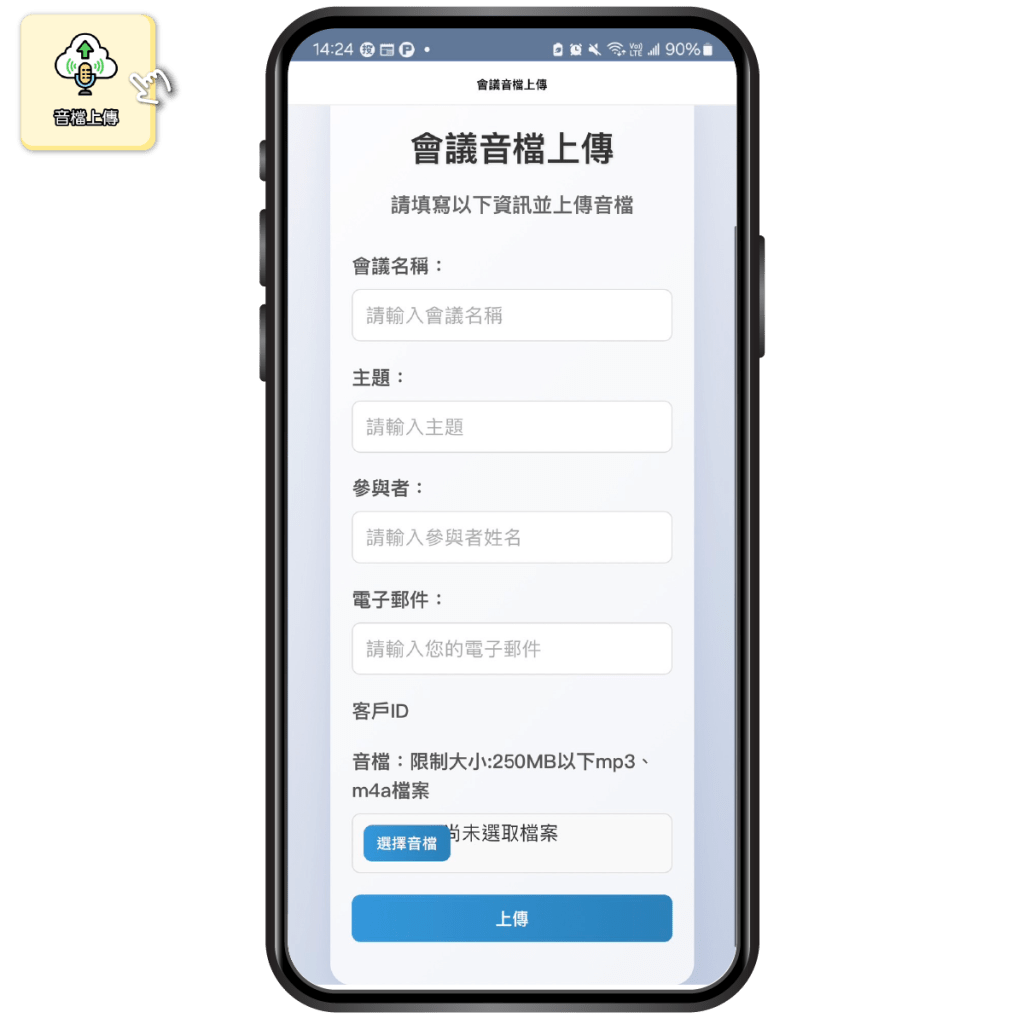
STEP.3-2:音檔上傳(系統)
或於LINE選單點選「音檔上傳」
連結到會議音檔上傳頁面,輸入會議各項資訊並上傳語音檔
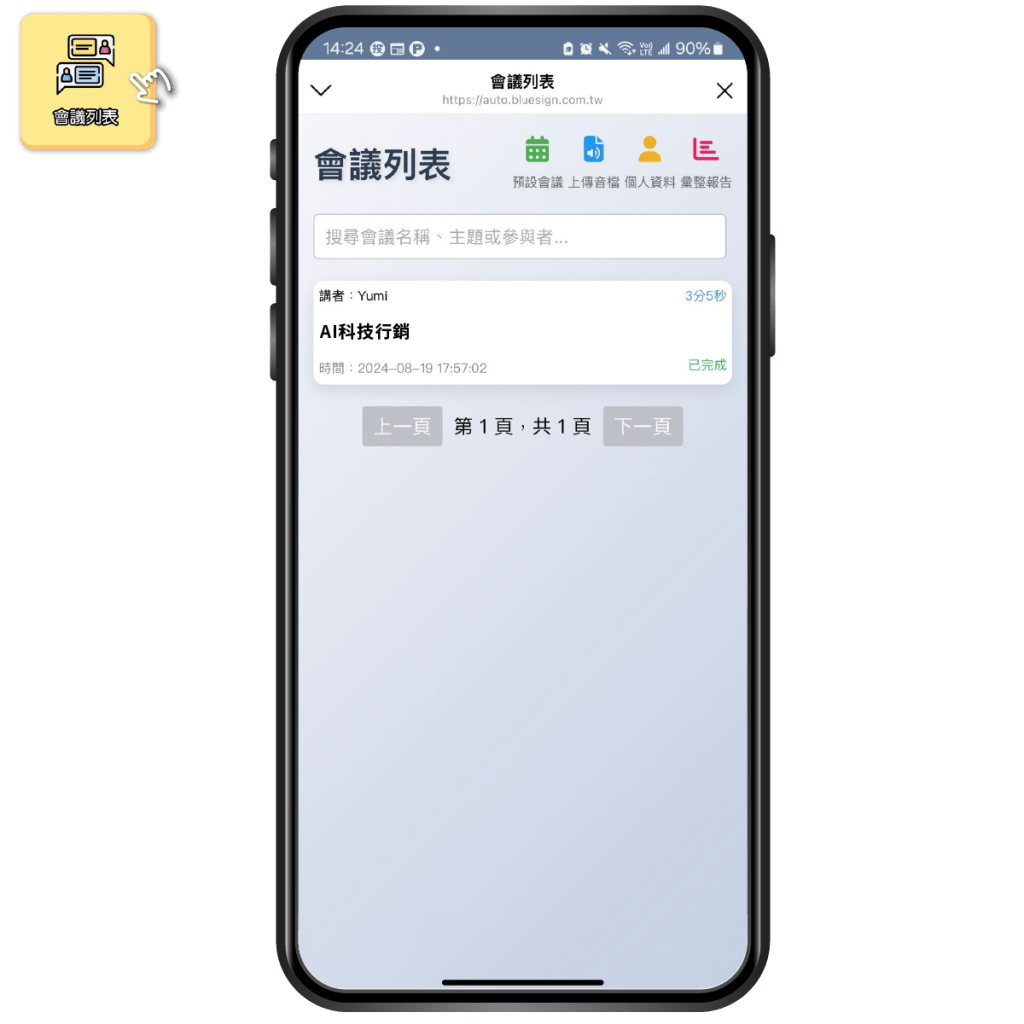
STEP.4:會議列表
每次上傳的會議紀錄,將會顯示於會議列表中
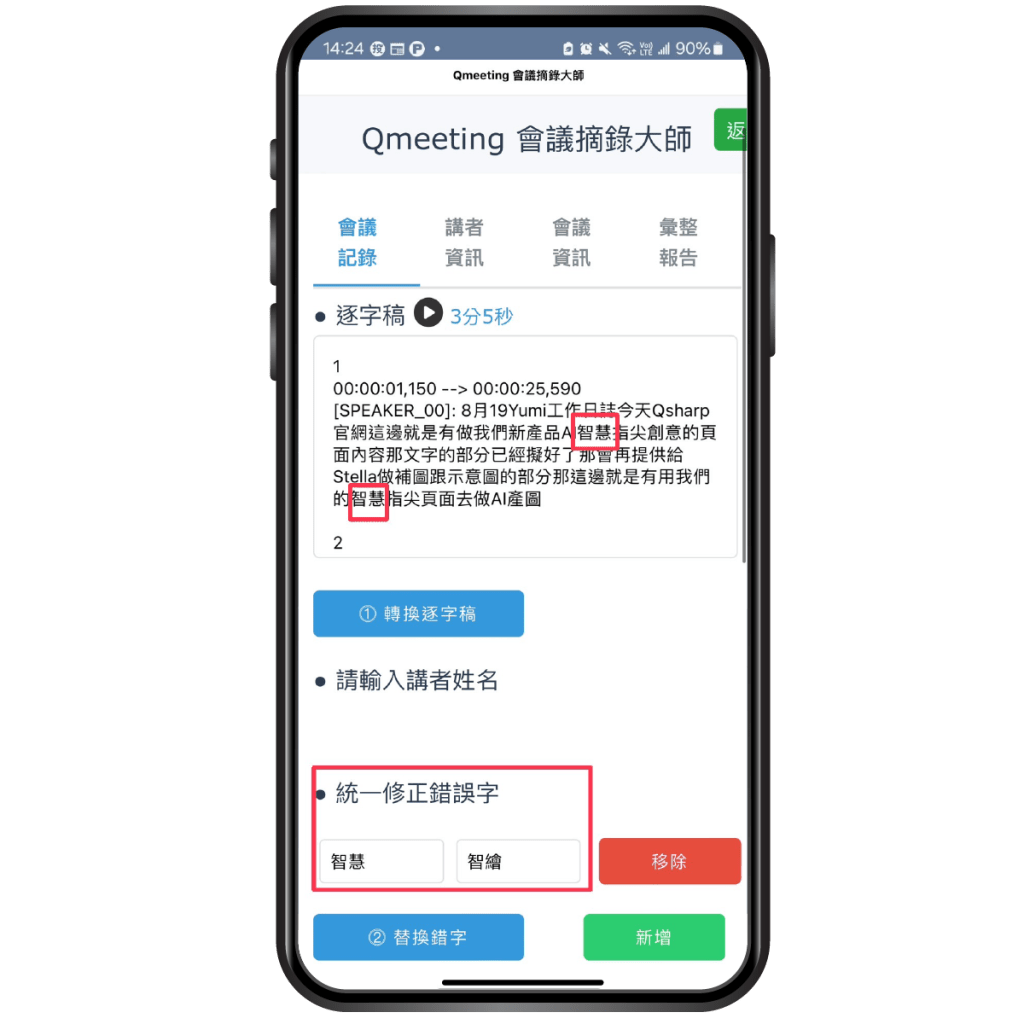
STEP.5:會議紀錄逐字稿
Qmeeting具備逐字稿修正功能
在生成最終會議報告之前,都能先進行內容確認和修正
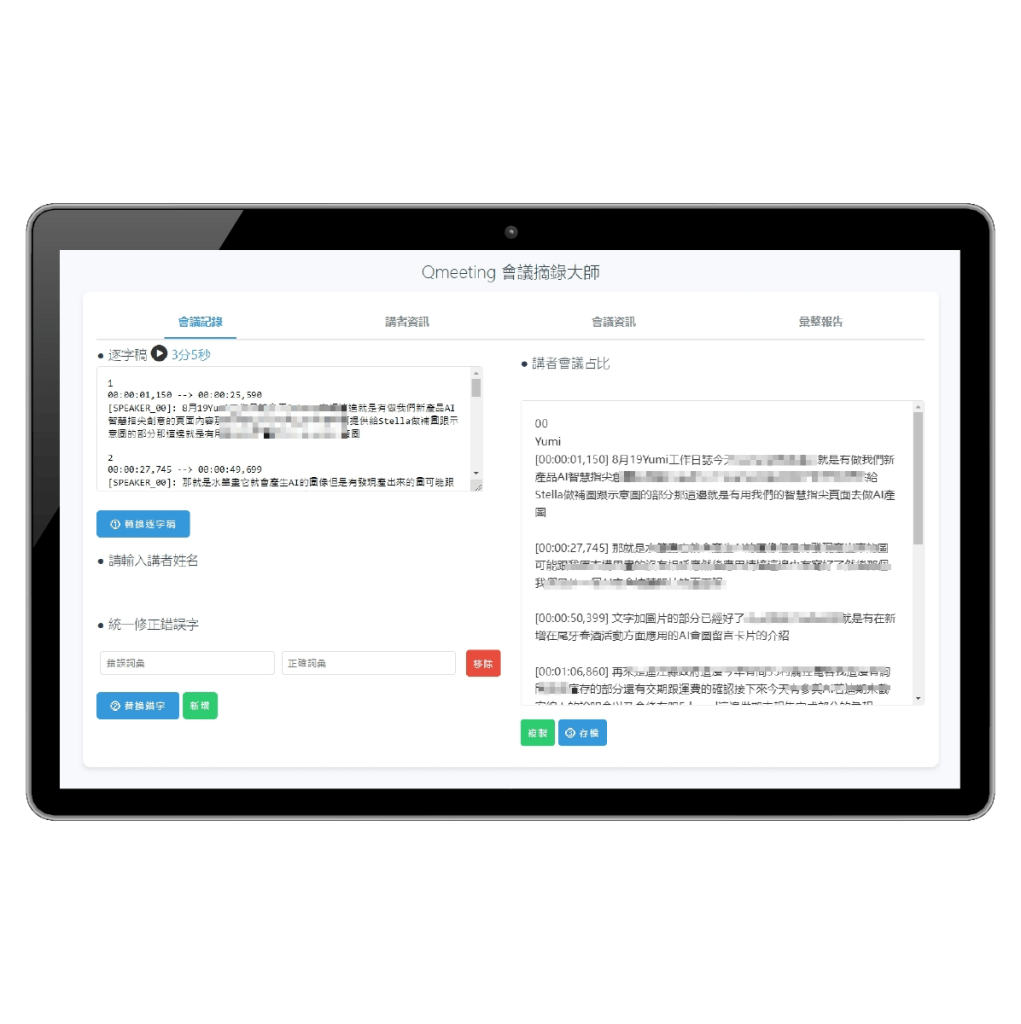
STEP.6:會議摘要
包含會議紀錄逐字稿、講者資訊、會議資訊、彙整報告
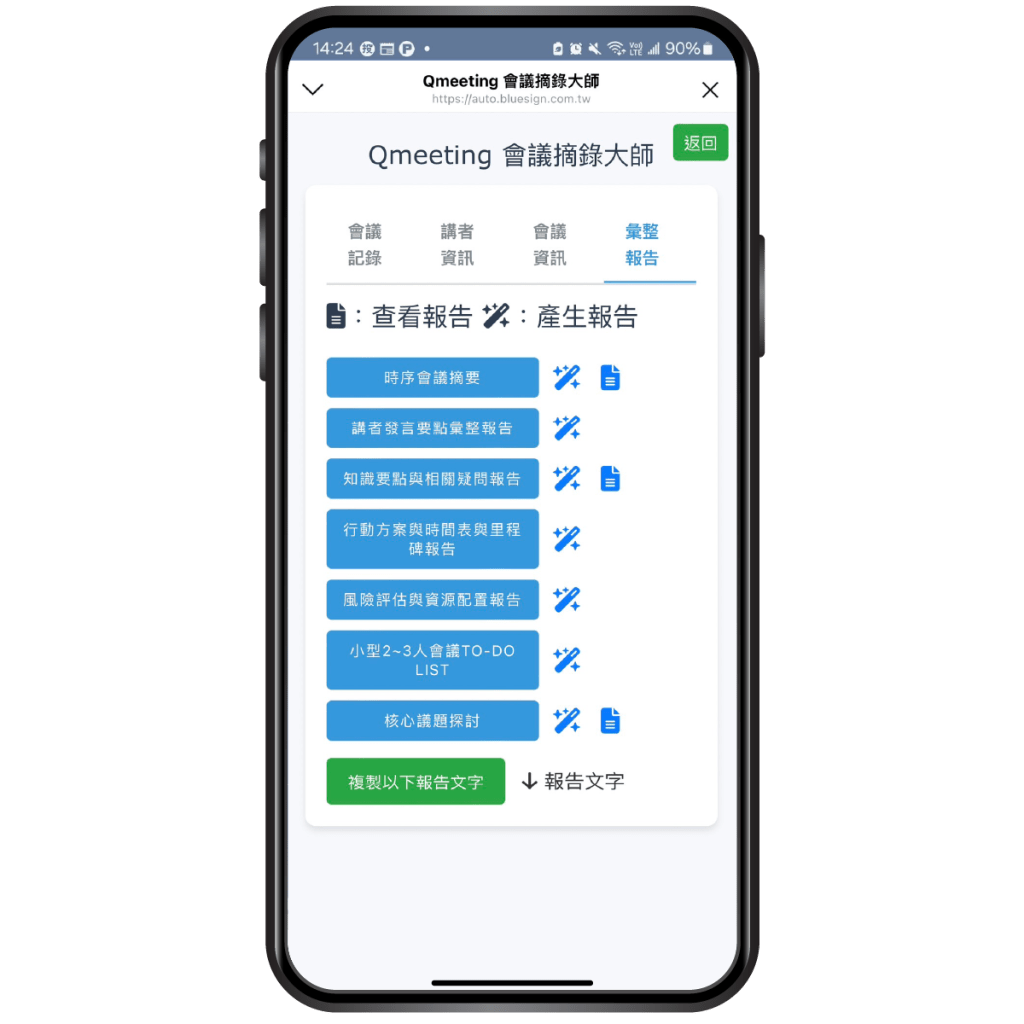
STEP.7:彙整報告
包含會議摘要、講者發言要點彙整、知識要點與相關疑問報告、
行動方案與行間表、風險評估與資源配置、
小型2~3人會議TO-DO LIST、核心議題探討 。
Qmeeting提供便捷的複製功能,
只需一鍵操作即可將完整的會議報告內容
輕鬆複製到Word文件或公司電子郵件中,發送給所有與會者。
